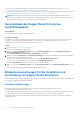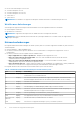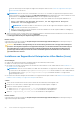Users Guide
Table Of Contents
- SupportAssist Enterprise Version 1.0 Benutzerhandbuch
- Übersicht
- Erste Schritte mit SupportAssist Enterprise
- Einrichten von SupportAssist Enterprise für das lokale System
- Einrichten von SupportAssist Enterprise für Remote-Geräte
- Bewerten von SupportAssist Enterprise
- Herunterladen des SupportAssist Enterprise-Installationspakets
- Mindestvoraussetzungen für die Installation und Verwendung von SupportAssist Enterprise
- Installieren von SupportAssist Enterprise
- Migration zu SupportAssist Enterprise
- Verwendung von SupportAssist Enterprise ohne Registrierung
- Registrieren von SupportAssist Enterprise
- Einrichten eines SELinux-aktivierten Systems für den Empfang von Warnungen
- Öffnen der SupportAssist Enterprise-Benutzeroberfläche
- Anmeldung bei SupportAssist Enterprise
- Abmelden von SupportAssist Enterprise
- Hinzufügen von Geräten
- Gerätetypen und verwendbare Geräte
- Hinzufügen eines einzelnen Geräts
- Hinzufügen eines Servers oder Hypervisors
- Hinzufügen eines iDRAC
- Hinzufügen eines Gehäuses
- Hinzufügen eines Dell Netzwerkgeräts
- Hinzufügen eines PowerVault Speicher-Arrays der Reihe MD
- Hinzufügen eines Speicherarrays der Dell EqualLogic PS-Reihe
- Hinzufügen einer Speicherlösung der Dell Compellent SC-Reihe
- Hinzufügen eines Dell Fluid File System (FluidFS) NAS-Geräts
- Hinzufügen eines Geräts durch Duplizierung
- Importieren mehrerer Geräte
- Exportieren von Details der Geräte, die nicht importiert wurden
- Erneutes Validieren eines Geräts
- Anzeigen von Fällen und Geräten
- Anzeigen aller Support-Fälle
- Fall-Management-Optionen
- Anzeigen der Geräte-Bestandsaufnahme
- Anzeigen des Fensterbereichs „Geräteübersicht“
- Filtern der angezeigten Daten
- Filtern der angezeigten Daten
- Löschen von Datenfiltern
- Sortieren der angezeigten Daten
- Überprüfen der Support-Fälle für ein bestimmtes Gerät
- Gerätegruppierung
- Vordefinierte Gerätegruppen
- Anzeigen von Gerätegruppen
- Erstellen einer Gerätegruppe
- Verwalten von Geräten in einer Gerätegruppe
- Verwalten der Anmeldeinformationen für eine Gerätegruppe
- Anzeigen und Aktualisieren von Kontaktdaten für eine Gerätegruppe
- Bearbeiten der Gerätegruppen-Details
- Löschen einer Gerätegruppe
- Grundlegendes zum Wartungsmodus
- Verwalten von SupportAssist Enterprise-Funktionen
- Aktivieren oder Deaktivieren der Überwachung eines Geräts
- Bearbeiten von Geräteanmeldeinformationen
- Installieren oder Aktualisieren von OMSA unter Verwendung von SupportAssist Enterprise
- Konfigurieren der SNMP-Einstellungen mithilfe von SupportAssist Enterprise
- Anzeigen und Aktualisieren der Kontaktinformationen
- Konfigurieren der Proxy-Servereinstellungen
- Konnektivitätstest
- Testen der Fall-Erstellung
- Systemereignisprotokoll (SEL) löschen
- Automatische Aktualisierung
- Löschen eines Gerätes
- Aktivieren oder Deaktivieren der ProSupport Plus Server-Empfehlungsreport-E-Mails
- Konfigurieren von E-Mail-Benachrichtigungen
- Konfigurieren der Einstellungen zur Datenerfassung
- Voraussetzungen für das Erfassen von Systeminformationen
- Aktivieren oder Deaktivieren der automatischen Erfassung von Systeminformationen bei Erstellung eines Falls
- Aktivieren oder Deaktivieren der regelmäßigen Erfassung von Systeminformationen von allen Geräten
- Anpassen des Zeitplans für die regelmäßige Erfassung von Systeminformationen
- Standard-Zeitplan für die Erfassung von Systeminformationen
- Deaktivieren der periodischen Erfassung von Systeminformationen von bestimmten Geräten
- Aktivieren oder Deaktivieren der Erfassung von Identitätsinformationen
- Aktivieren oder Deaktivieren der Erfassung von Softwareinformationen und des Systemprotokolls
- Anzeigen von Erfassungen
- Verwendung von SupportAssist Enterprise zum Erfassen und Senden von Systeminformationen
- Einrichten von SupportAssist Enterprise für die Erfassung und das Senden von Systeminformationen
- Starten der Erfassung von Systeminformationen von einem einzelnen Gerät
- Starten der Erfassung von Systeminformationen von mehreren Geräten
- Hochladen einer Erfassung
- Hochladen einer Sammlung aus einer getrennten Website
- SupportAssist Enterprise-Benutzergruppen
- Manuelles Konfigurieren der SNMP-Einstellungen
- Manuelles Konfigurieren des Warnungsziels eines Servers
- Manuelles Konfigurieren des Warnungsziels eines Servers unter Verwendung der Skript-Datei (Windows)
- Manuelles Konfigurieren des Warnungsziels eines Servers (Windows)
- Manuelles Konfigurieren des Warnungsziels eines Servers unter Verwendung der Skript-Datei (Linux)
- Manuelles Konfigurieren des Warnungsziels eines Servers (Linux)
- Manuelles Konfigurieren des Warnungsziels vom iDRAC über das Internet
- Manuelles Konfigurieren des Warnungsziels eines Gehäuses über das Internet
- Manuelles Konfigurieren des Warnungsziels eines Netzwerkgeräts
- Manuelles Konfigurieren des Warnungsziels eines Servers
- Weitere nützliche Informationen
- Überwachen von Servern auf Hardwareprobleme
- Unterstützung für die automatische Installation oder Aktualisierung von OMSA
- Unterstützung für die automatische Konfiguration der SNMP-Einstellungen
- Gerätekorrelation
- Erkennung von Hardware-Problemen auf angeschlossenen Speichergeräten
- Support für Dell OEM-Server
- Installieren von Net-SNMP (nur Linux)
- Konfigurieren des sudo-Zugriffs für SupportAssist Enterprise (Linux)
- Sicherstellen einer erfolgreichen Kommunikation zwischen der SupportAssist Enterprise-Anwendung und dem SupportAssist Enterprise-Server
- Zugriff auf die SupportAssist Enterprise Anwendungsprotokolle
- Handhabung von Ereignisstürmen
- Zugreifen auf die kontextabhängige Hilfe
- Anzeigen der Produktinformationen zu SupportAssist Enterprise
- Deinstallieren von SupportAssist Enterprise
- Identifizieren der Generation eines Dell PowerEdge-Servers
- Fehlerbehebung
- Installieren von SupportAssist Enterprise
- Registrierung von SupportAssist Enterprise
- Öffnen der SupportAssist Enterprise-Benutzeroberfläche
- Anmeldung bei SupportAssist Enterprise
- Gerät konnte nicht hinzugefügt werden
- Importieren mehrerer Geräte
- OMSA ist nicht installiert
- SNMP nicht konfiguriert
- Neue Version von OMSA verfügbar
- SNMP konnte nicht konfiguriert werden
- SNMP-Konfiguration kann nicht überprüft werden
- OMSA kann nicht installiert werden.
- Die OMSA-Version kann nicht überprüft werden
- OMSA wird nicht unterstützt
- Gerät kann nicht erreicht werden
- Es konnten keine Systeminformationen gesammelt werden
- Ungenügend Speicherplatz, um Systeminformationen zu sammeln
- Sammlung konnte nicht exportiert werden
- Systeminformationen können nicht gesendet werden
- Authentifizierung fehlgeschlagen
- Löschen des Systemereignisprotokolls fehlgeschlagen
- Wartungsmodus
- Automatische Aktualisierung
- Geräte-Anmeldeinformationen können nicht bearbeitet werden
- Automatische-Fall-Erstellung
- Geplante Aufgaben
- SupportAssist Dienst
- Andere Dienste
- Security (Sicherheit)
- Benutzeroberfläche von SupportAssist Enterprise
- SupportAssist Enterprise Registrierungsassistent
- Anmeldungsseite
- Seite Fälle
- Seite „Geräte“
- Seite Gerätegruppen
- Seite „Erfassungen“
- Einstellungen
- Netzwerkkonnektivitätstest
- SupportAssist Enterprise testen
- Fehlercodes – Anhang
- Zugehörige Dokumente und Ressourcen
Voraussetzungen
● Laden Sie das SupportAssist Enterprise-Installationspaket für Windows-Betriebssysteme herunter. Weitere Informationen finden Sie
unter SupportAssist Enterprise-Installationspakets.
● Melden Sie sich am System mit Root-Berechtigungen an.
● Das System muss die Mindestanforderungen für die Installation von SupportAssist Enterprise erfüllen. Siehe Mindestvoraussetzungen
für die Installation und Verwendung von SupportAssist Enterprise.
Schritte
1. Klicken Sie mit der rechten Maustaste auf das SupportAssist Enterprise-Installationspaket und klicken Sie auf Als Administrator
ausführen.
ANMERKUNG: Microsoft User Access Control (UAC) setzt voraus, dass die Installation mit erhöhten Berechtigungen
durchgeführt wird, die nur bei Auswahl der Option Als Administrator ausführen gegeben sind. Wenn Sie sich beim System
als Administrator angemeldet haben, doppelklicken Sie auf das Installationspaket, um SupportAssist Enterprise zu installieren.
Stellen Sie sicher, dass Sie das Dialogfeld Datei geöffnet - Sicherheitswarnung bestätigen, damit Sie fortfahren können.
Die Seite Vorbereitung zum Installieren wird kurz angezeigt; anschließend wird die Seite Willkommen beim Dell SupportAssist
Enterprise Installationsprogramm angezeigt.
2. Klicken Sie auf Weiter.
Der Bildschirm Lizenzvereinbarung wird angezeigt.
ANMERKUNG: Die Installation und Verwendung von SupportAssist Enterprise setzt voraus, dass Sie Dell das Speichern
bestimmter Informationen zu Ihrer persönlichen Identifikation (PII) gestatten. Dazu gehören u. a. Ihre Kontaktinformationen und
die Anmeldeinformationen des Geräts. Die Installation von SupportAssist Enterprise kann nur durchgeführt werden, wenn Sie Dell
zum Speichern Ihrer PII berechtigt haben.
3. Informieren Sie sich über die von SupportAssist Enterprise erfassten Informationen und wählen Sie Ich stimme zu aus.
4. Lesen Sie die Dell Endbenutzer-Lizenzvereinbarung, wählen Sie Ich stimme zu aus und klicken Sie dann auf Weiter.
Die Seite Dell SupportAssist Enterprise wird installiert, wird kurz angezeigt und anschließend wird die Seite Installation
abgeschlossen angezeigt.
ANMERKUNG:
Unter Windows Server 2016 kann das Dialogfeld Benutzerkontensteuerung möglicherweise mehr als einmal
während des Installationsfortschritts angezeigt werden.
5. Klicken Sie auf Fertigstellen, um das Installationsprogramm für SupportAssist Enterprise zu beenden.
Die SupportAssist Enterprise-Anmeldeseite wird in einem Web-Browser-Fenster geöffnet.
Abbildung 1. Anmeldungsseite
ANMERKUNG:
Wenn die Initialisierung des Dell SupportAssist Dienstes länger als erwartet dauert, wird eine Fehlermeldung
angezeigt. Sollte dieses Problem auftreten, schließen Sie den Webbrowser und rufen Sie SupportAssist Enterprise später
erneut auf. Anleitungen, wie Sie auf SupportAssist Enterprise zugreifen, finden Sie unter Öffnen der SupportAssist Enterprise
Benutzerschnittstelle.
ANMERKUNG: Wenn das System ein Mitglied einer Domäne ist, muss der Benutzernamen im Format [Domain\Benutzername]
eingegeben werden. Zum Beispiel, MyDomain\MyUsername. Sie können auch einen Punkt [ . ] für die lokale Domäne angeben.
Beispiel: .\Administrator.
6. Geben Sie den Microsoft Windows-Betriebssystem-Benutzernamen und das Kennwort ein, und klicken Sie dann auf Anmelden.
Der Registrierungsassistent für Dell SupportAssist Enterprise wird angezeigt.
18
Erste Schritte mit SupportAssist Enterprise